iOS 12 modifie la manière dont fonctionne le partage de photos au travers de Messages. Le premier cas de figure est celui des utilisateurs de la Photothèque iCloud. Dorénavant lorsque vous sélectionnez plus de 3 images dans "Photos" et qu'ensuite vous optez pour les envoyer avec "Messages", iOS va générer automatiquement un lien de partage iCloud Photos.
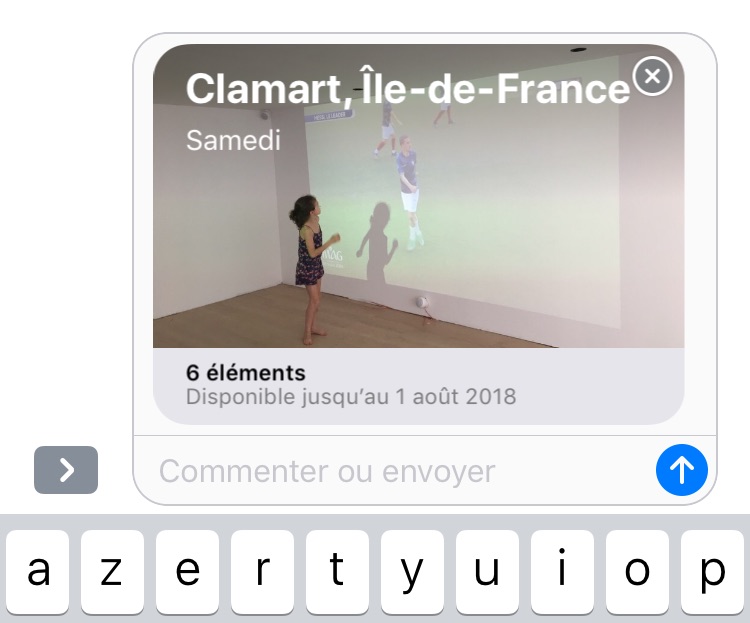
Le destinataire reçoit une vignette montrant l'une de ces photos, avec une date plus ou moins précise des prises de vue, la mention du lieu (si elles n'ont pas été prises au même endroit il n'y aura rien) et la date de validité de ce lien (fixée à 1 mois). Si vous ne partagez pas plus de 3 photos, elles sont directement collées dans le message. Deuxième cas de figure : on n'utilise pas la Photothèque iCloud, dès lors les photos sont collées dans le message et envoyées.
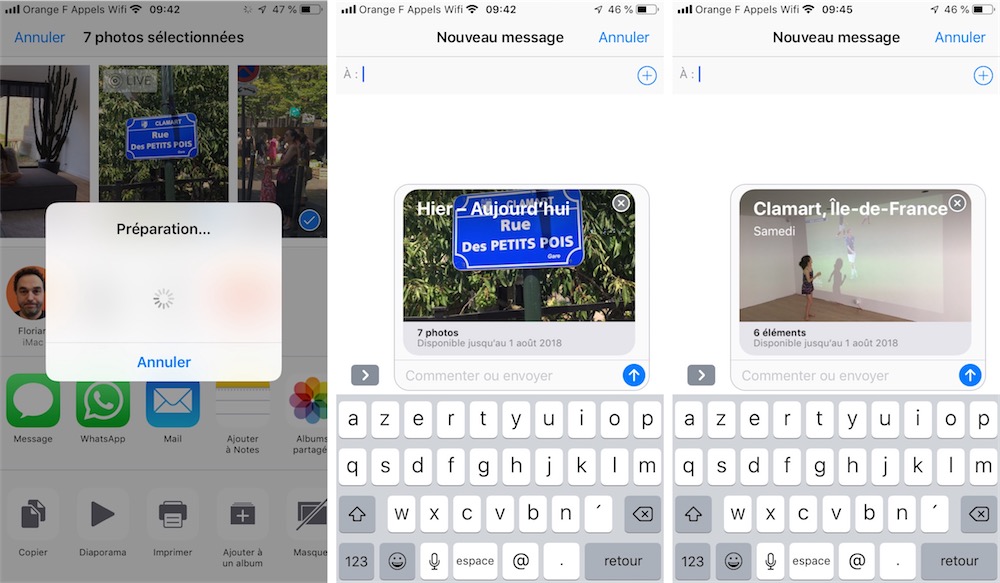
Précédemment, avec iOS 11, lorsqu'on sélectionnait moins de 20 images il les envoyait à la queue leu leu. À partir de 20 images, iOS se contentait de masquer l'icône de l'application "Messages" dans le tiroir de partage.
Pour les utilisateurs de la Photothèque iCloud, il n'y a pas moyen a priori de s'affranchir de cette création systématique d'un lien de partage. À défaut, il y a une alternative qui consiste à d'abord créer un message et ensuite seulement à choisir les photos que l'on veut y mettre.
Pour ce qui est du lien envoyé, une fois ouvert, il affiche votre lot d'images dans une page web. On peut les télécharger toutes d'un coup sous la forme d'une archive .zip, ou sélectionner uniquement celles qui doivent y figurer.
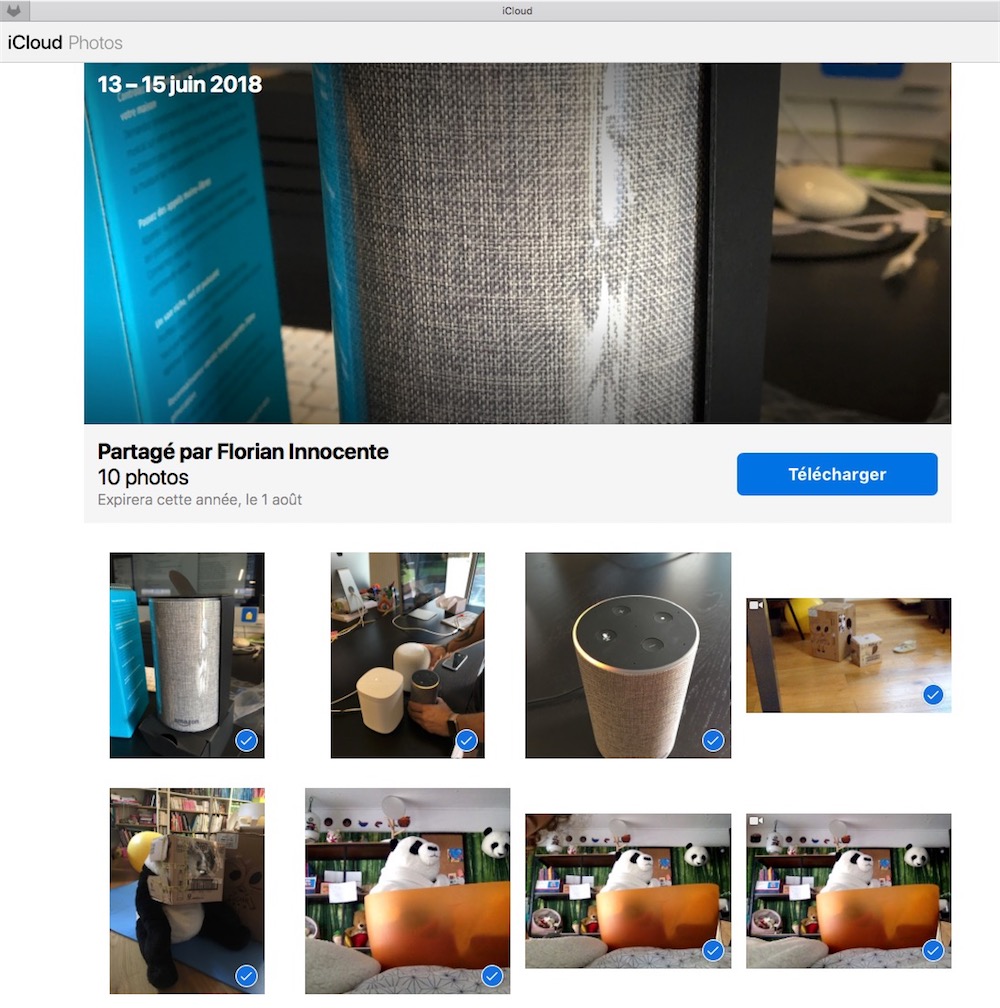
Pour supprimer le partage d'un album, ouvrez l'app "Photos" allez dans sa section "Pour vous" et enfin dans "Partages récents". Là, un tap sur l'icône de pointillés proposera de cesser le partage de l'album sélectionné.
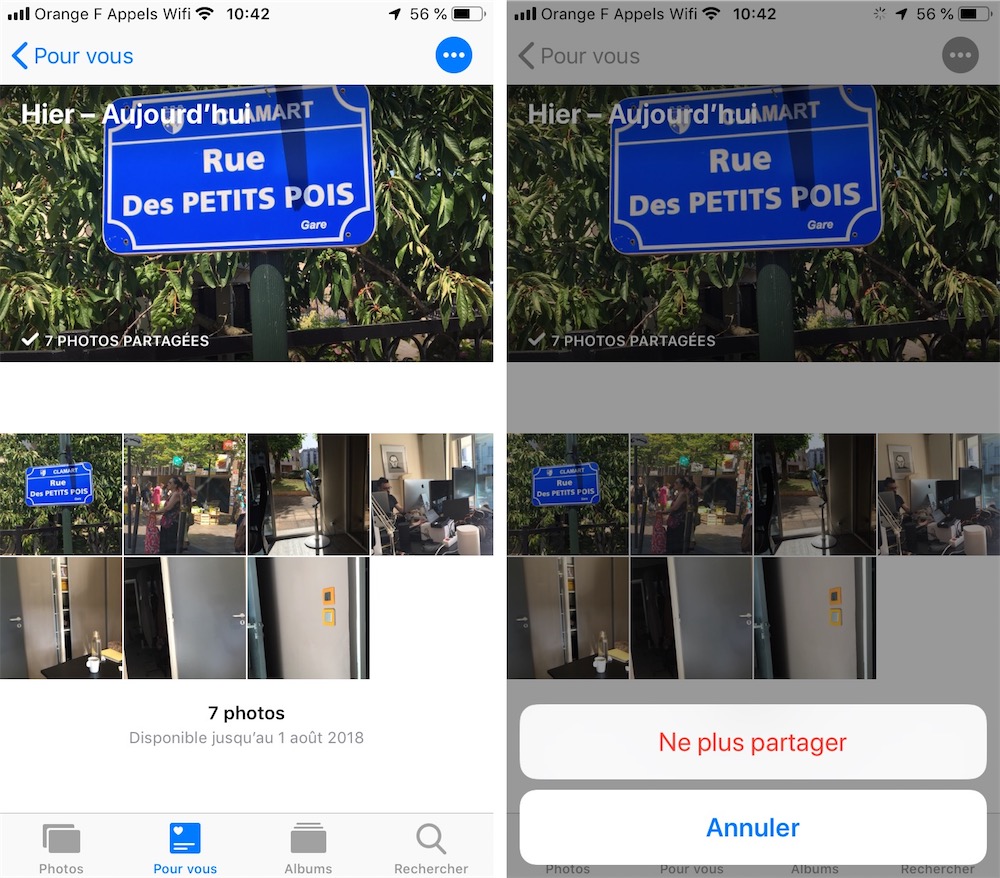
Un autre détail d'iOS 12 mérite d'être signalé : l'accès à sa photothèque depuis l'interface de Messages a changé aussi. La rosace colorée de "Photos", celle qui ouvre le tiroir des images, est placée dans la rangée des apps de Messages. Il faut donc taper sur l'icône de l'App Store pour retrouver ce bouton, et non plus sur celle de la caméra. C'est un nouveau réflexe à prendre, qui n'est pas évident les premiers jours.
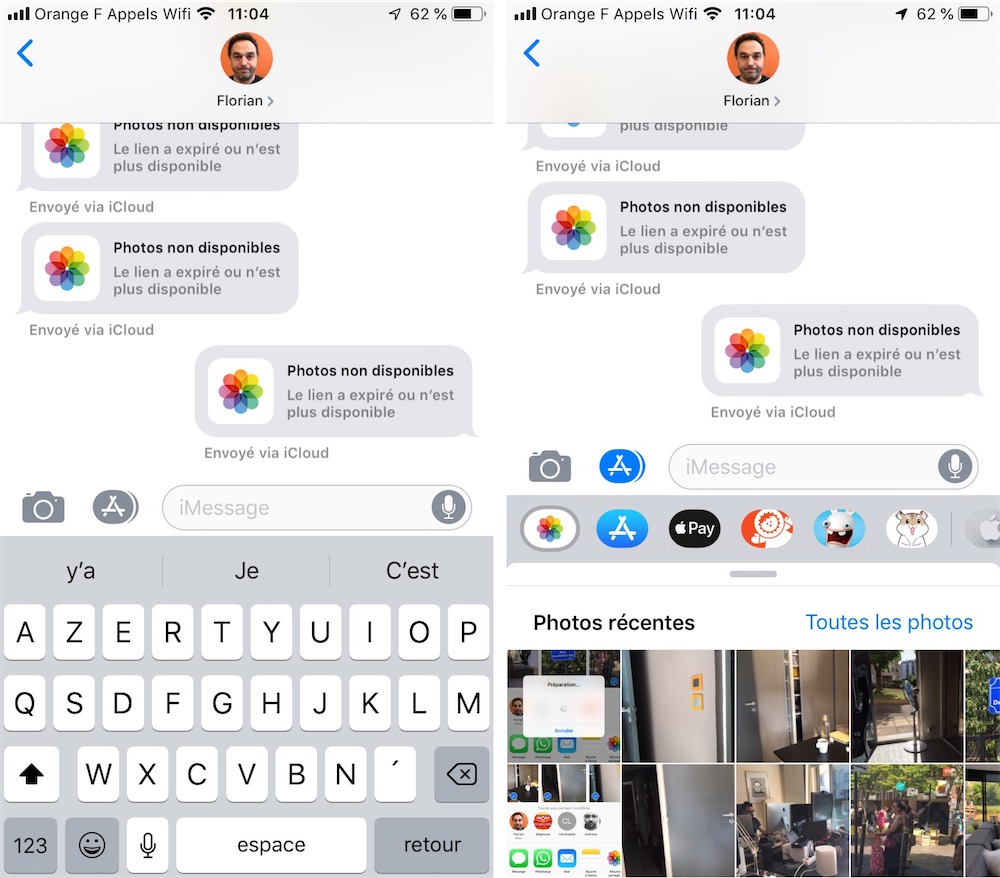
Merci Julien











